Jak naprawić problem z ponownym uruchamianiem Roku (prosto i szybko)
Opublikowany: 2024-02-15Nie panikuj, jeśli Twoje Roku weszło w ciągły cykl ponownych uruchomień (Roku ciągle uruchamia się ponownie), ponieważ w tym artykule opisano najszybsze i najłatwiejsze sposoby rozwiązania tego problemu.
Uruchomiona w 2008 roku Roku jest niezwykle popularną platformą do strumieniowego przesyłania treści multimedialnych, której nie trzeba przedstawiać. Jednak wielu użytkowników zgłosiło irytujące przypadki blokowania się podczas ponownego uruchamiania Roku. Czy ten problem brzmi jak Twój? Jeśli tak, możesz przeczytać ten artykuł od początku do końca z największą uwagą.
W tym artykule znajdziesz sprawdzone rozwiązania problemu, którego doświadczasz. Najpierw jednak rzućmy trochę światła na przyczyny tego problemu, aby lepiej go rozwiązać.
Dlaczego Roku ciągle się restartuje
Poniżej znajdują się najważniejsze powody, dla których Roku stale uruchamia się ponownie.
- Urządzenie się przegrzewa
- Nieudane automatyczne aktualizacje
- Błędy aplikacji lub kanału
- Problemy z funkcją oszczędzania przepustowości
- Problemy z zasilaniem
- Wadliwy adapter i kabel
Powyżej znajdują się wszystkie czynniki, z powodu których Roku ciągle się aktualizuje i uruchamia ponownie. Omówmy teraz sposoby naprawienia tego.
Rozwiązania dla Roku Problem z ponownym uruchamianiem (łatwy do naprawienia)
Możesz zastosować następujące poprawki, aby szybko i łatwo naprawić problem z ponownym uruchamianiem Roku.
Poprawka 1: Ochłodź swoje urządzenie
Jeśli Roku będzie się ponownie uruchamiać, istnieje prawdopodobieństwo, że urządzenie się przegrzeje. Gdy temperatura urządzenia jest zbyt wysoka, automatycznie się wyłącza i uruchamia ponownie, aby obniżyć temperaturę. Jednak wkrótce po ponownym uruchomieniu powraca do wysokiej temperatury, co prowadzi do niekończącej się pętli ponownych uruchomień. Dlatego możesz wykonać poniższe kroki, aby rozwiązać problem z temperaturą.
- Na początek odłącz urządzenie od źródła zasilania.
- Po drugie, poczekaj dziesięć do piętnastu minut, aż urządzenie ostygnie.
- Na koniec włącz urządzenie, gdy poczujesz, że jego temperatura jest normalna.
Uwaga: Urządzenie Roku należy umieścić w odpowiednio wentylowanym miejscu i nie stawiać go bezpośrednio na dywanie, aby zapobiec przegrzaniu w przyszłości.
Przeczytaj także: Najlepsze przeglądarki internetowe dla Twojego urządzenia Roku
Poprawka 2: Wyłącz automatyczne aktualizacje
Nieudana automatyczna aktualizacja Roku może wywołać pętlę restartu. Dlatego możesz wyłączyć automatyczne aktualizacje, postępując zgodnie z poniższymi wskazówkami, aby rozwiązać problem.
- Najpierw przejdź do Ustawień urządzenia Roku.
- Wybierz System z dostępnych opcji.
- Możesz teraz wybrać opcję Aktualizacja systemu.
- Teraz przejdź do opcji Automatyczne aktualizacje oprogramowania .
- Na koniec wyłącz automatyczne aktualizacje.
Poprawka 3: Uruchom ponownie urządzenie Roku
Ponowne uruchomienie Roku naprawia błędne kody, które mogły powodować ciągłe ponowne uruchamianie. Dlatego możesz postępować zgodnie z poniższymi instrukcjami, aby zresetować urządzenie.
- Na początek naciśnij przycisk Home na pilocie Roku.
- Po drugie, przejdź do opcji Ustawienia za pomocą górnego lub dolnego przycisku.
- Teraz wybierz System z dostępnych opcji.
- Wybierz opcję Uruchom ponownie system z dostępnych opcji.
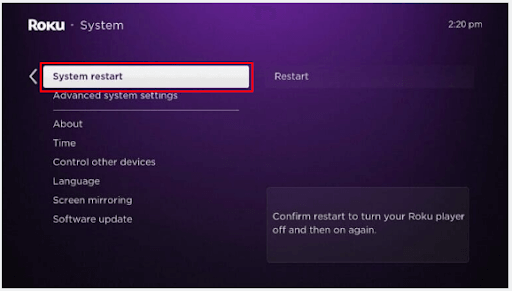
- Na koniec wybierz opcjęUruchom ponownie , aby ponownie uruchomić urządzenie.
Możesz też odłączyć urządzenie Roku od źródła zasilania, odczekać co najmniej piętnaście do dwudziestu sekund, a następnie podłączyć urządzenie do źródła zasilania, aby je ponownie uruchomić.
Przeczytaj także: Jak zainstalować i oglądać Twitch na Roku

Poprawka 4: Sprawdź zasilanie swojego urządzenia
Brak odpowiedniej mocy może być kolejnym powodem ciągłego ponownego uruchamiania Roku. Dlatego powinieneś upewnić się, że zasilacz ścienny jest zaprojektowany specjalnie dla Twojego urządzenia Roku.
Jeśli używasz urządzenia do transmisji strumieniowej, może nie być pobierana wystarczająca moc z portu USB telewizora. Dlatego możesz spróbować zresetować telewizor. W tym celu odłącz telewizor od źródła zasilania na co najmniej dziesięć minut przed ponownym podłączeniem. Upewnij się także, że kable zasilające są nieuszkodzone i prawidłowo podłączone.
Poprawka 5: Odinstaluj problematyczny kanał
Jeśli występują ciągłe problemy z ponownym uruchamianiem Roku tylko podczas korzystania z określonego kanału, możesz odinstalować i ponownie zainstalować kanał, aby rozwiązać problem. Oto kroki, jak to zrobić.
- Najpierw zaznacz problematyczny kanał na ekranie głównym.
- Po drugie, naciśnij przycisk * .
- Możesz teraz wybrać opcję Usuń kanał .
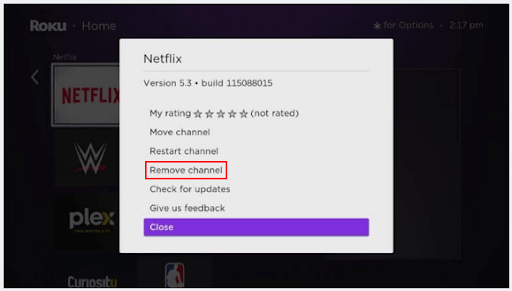
- Wybierz opcjęUsuń i poczekaj, aż kanał zostanie usunięty.
- Po usunięciu kanału przejdź do ekranu głównego i wybierz Kanały strumieniowe.
- Znajdź usunięty kanał, aby go ponownie zainstalować.
- Na koniec postępuj zgodnie ze wskazówkami wyświetlanymi na ekranie, aby ponownie zainstalować kanał.
Poprawka 6: Wyłącz oszczędzanie przepustowości
Funkcja Bandwidth Saver obniża jakość wideo, aby zaoszczędzić przepustowość. Może jednak powodować problemy, takie jak ciągłe ponowne uruchamianie Roku. Dlatego możesz wyłączyć funkcję oszczędzania przepustowości, wykonując poniższe kroki.
- Na początek przejdź do Ustawień swojego urządzenia Roku.
- Po drugie, wybierz Sieć z dostępnych opcji.
- Na koniec wyłącz funkcję oszczędzania przepustowości.
Przeczytaj także: Jak naprawić błąd przesyłania na urządzenie w systemie Windows 10,11
Poprawka 7: Sprawdź kable HDMI
Niepewne połączenie HDMI lub uszkodzone kable HDMI mogą być przyczyną występującego problemu. Dlatego należy sprawdzić połączenie HDMI i upewnić się, że kabel nie jest uszkodzony lub zgięty. Co więcej, możesz odłączyć i podłączyć kabel do innego portu HDMI, aby rozwiązać problem.
Poprawka 8: zaktualizuj swoje urządzenie Roku
Roku publikuje aktualizacje naprawiające typowe błędy i problemy. Dlatego aktualizacja urządzenia może rozwiązać Twój problem. Aby zaktualizować urządzenie, możesz wykonać poniższe kroki.
- Na początek naciśnij przycisk Home na pilocie Roku.
- Po drugie, przejdź do menu Ustawienia za pomocą górnego lub dolnego przycisku.
- Teraz wybierz ustawienie System .
- Wybierz opcję Aktualizacja systemu .
- Wybierz opcję Sprawdź teraz , czy są dostępne aktualizacje.
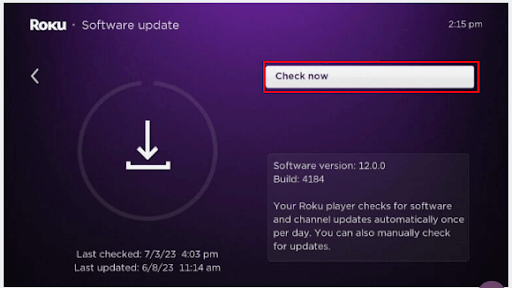
- Na koniec zezwól na aktualizację oprogramowania Roku.
Poprawka 9: Przywróć ustawienia fabryczne urządzenia Roku
Jeśli żadne z powyższych rozwiązań nie rozwiąże problemu, możesz spróbować twardego resetu urządzenia Roku, aby rozwiązać problem z ponownym uruchomieniem. Oto wskazówki, jak to zrobić.
- Na początek naciśnij przyciskHome na pilocie Roku.
- Teraz wybierz Ustawienia.
- Możesz teraz przejść do ustawień systemowych .
- Teraz przejdź do Zaawansowanych ustawień systemu.
- Wybierz opcję Przywracanie ustawień fabrycznych z opcji ekranowych.
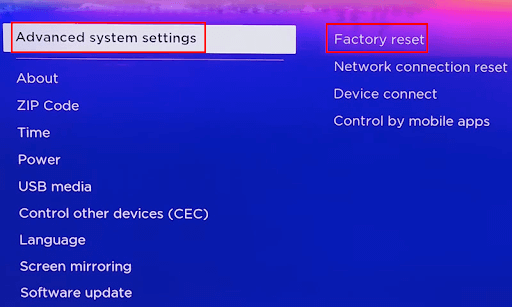
- Na koniec możesz postępować zgodnie ze wskazówkami wyświetlanymi na ekranie, aby przywrócić wszystko do ustawień fabrycznych.
Alternatywnie możesz zlokalizować przycisk resetowania na tylnym panelu lub na spodzie telewizora Roku, użyć wysuwacza karty SIM lub spinacza do papieru, aby nacisnąć przycisk i przytrzymać go przez co najmniej trzydzieści sekund, a następnie zwolnić przycisk, gdy dioda LED zacznie migać, aby zresetować urządzenie.
Poprawka 10: Skontaktuj się z pomocą techniczną Roku
Jeśli Twoje urządzenie uruchamia się ponownie nawet po zastosowaniu powyższych rozwiązań, możesz skontaktować się z pomocą techniczną Roku, aby rozwiązać problem. Możesz skontaktować się z ekspertami Roku za pośrednictwem poczty elektronicznej, czatu na żywo lub numeru telefonu dostępnego na stronie pomocy technicznej Roku.
Przeczytaj także: Najlepsza przeglądarka dla Android TV
Roku ciągle uruchamia się ponownie
W tym artykule omówiono najlepsze możliwe poprawki ciągłego ponownego uruchamiania Roku, dzięki czemu możesz przesyłać strumieniowo ulubione filmy i programy bez żadnych przerw. Możesz rozpocząć rozwiązywanie problemu od pierwszego rozwiązania i kontynuować przeglądanie listy rozwiązań, aż problem zostanie rozwiązany.
Jeśli masz jakiekolwiek wątpliwości lub sugestie dotyczące tego tekstu, nie wahaj się i napisz nam komentarz. Z przyjemnością odpowiemy na Twoje pytania i zapoznamy się z Twoimi rekomendacjami. Pamiętaj też o dodaniu tego bloga do zakładek i zapisaniu się do naszego biuletynu, aby nie przegapić naszych przydatnych przewodników technicznych.
